
Vous n'êtes pas sûr d'aimer la barre tactile? Peut-être que la plupart du temps, vous n'aimez pas ce qu'il y a dessus. Pas de soucis: c'est facile à changer.
J'ai depuis longtemps une relation difficile avec les premières rangées de touches du Mac. Certains, comme les commutateurs de volume et de luminosité, que j'utilise constamment; d’autres, comme le Mission Control et le Launchpad, je n’ai jamais touché. Si je décidais de faire fonctionner ces boutons, il y avait des moyens de remplacer les fonctions de ces clés par autre chose, mais ils dépendaient de logiciels tiers et souvent ne fonctionnaient pas de manière cohérente. De plus, la clé elle-même aurait la même apparence, ce qui signifie que l'icône ne correspondrait à aucune nouvelle fonctionnalité.
C'est là que brille la barre tactile. Vous contrôlez quels boutons s'affichent et comment ils s'affichent. Et c'est facile à personnaliser dès la sortie de l'emballage
Qu'y a-t-il sur la Touch Bar?
Avant de parler de personnalisation, parlons des bases du fonctionnement de la barre tactile. Voici à quoi ressemble la barre sans aucune application ouverte:

La touche d'échappement occupe la place la plus à gauche, comme elle le fait presque toujours. Sur la droite, nous avons quatre boutons, qu'Apple appelle la bande de commande. Vous pouvez appuyer sur la flèche tournée vers la gauche pour développer cette bande, affichant une collection de boutons similaire à la rangée supérieure de touches physiques sur d'autres MacBook.

C'est ce qu'on appelle la bande de contrôle étendue. La plupart des utilisateurs ne le verront que lorsqu'ils développeront spécifiquement la bande de commandes. Il est toutefois possible d'en faire la valeur par défaut (nous en reparlerons plus tard).
Pour l'instant, parlons du reste de cet espace vide, que Apple appelle App Controls. Cet espace est utilisé par n'importe quelle application ouverte, pour montrer essentiellement tout ce que l'application considère comme important. Safari vous propose des boutons de retour, une barre de recherche et un nouveau bouton d'onglet, par exemple.

Microsoft Word, quant à lui, vous offre exactement le type de boutons que vous avez l'habitude de voir dans une barre d'outils Microsoft Word.

Et certaines applications, pour la plupart plus anciennes, ne montrent rien du tout ici. C’est à peu près tout ce que la barre tactile peut faire, sauf une autre astuce: les touches F à l’ancienne (F1, F2, etc.). Pour les voir, maintenez simplement la touche «fn».
Tout cela est basique, mais il est important de comprendre avant de commencer à personnaliser les éléments. En parlant de: plongeons-nous.
Comment masquer la bande de contrôle ou les contrôles d'application
Peut-être n'êtes-vous pas un grand fan des contrôles d'application et préférez toujours voir la bande de contrôle étendue. Peut-être que vous voulez que ce soit l'inverse. Dans tous les cas, pour commencer, vous devez vous rendre dans les Préférences Système, puis dans la section Clavier.
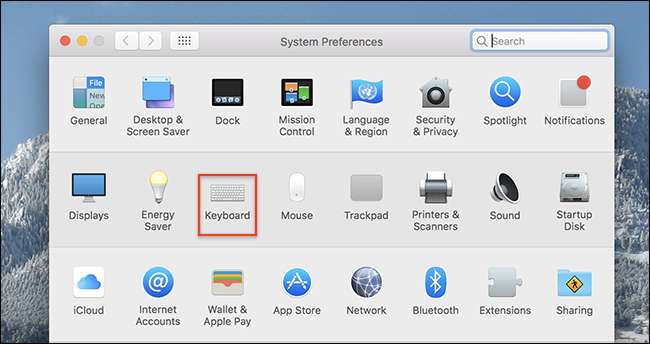
Dans l'onglet "Clavier" de cette section, qui s'ouvre par défaut, vous trouverez les options liées à la barre tactile.
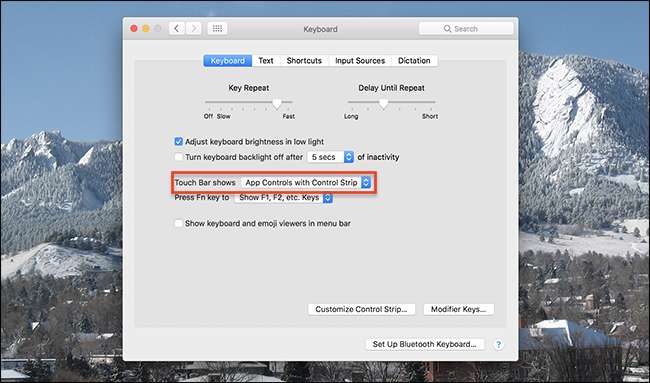
La première option, «Touch Bar shows», vous permet de décider de ce que la barre tactile affiche.

L'option par défaut, «Contrôles d'application avec bande de contrôle», fonctionne comme indiqué ci-dessus: la bande de contrôle à quatre boutons à droite, la touche d'échappement à gauche et les commandes d'application occupant l'espace du milieu.

La deuxième option, «Bande de contrôle étendue», supprime les contrôles d'application pour toujours vous montrer l'ensemble étendu de boutons.

La troisième option, «Contrôles de l'application», supprime entièrement la bande de contrôle, ne vous montrant que les boutons de votre application actuellement ouverte.

Laquelle de ces options que vous préférez dépend entièrement de vous, mais n’est-ce pas formidable d’avoir le choix?
Comment personnaliser les boutons de la bande de contrôle
Ce n'est que le début de la personnalisation: vous pouvez également organiser et remplacer les icônes individuelles qui se trouvent dans la Control Strip. Pour ce faire, cliquez sur le bouton «Personnaliser la bande de contrôle» dans la fenêtre Clavier dans les Préférences Système.
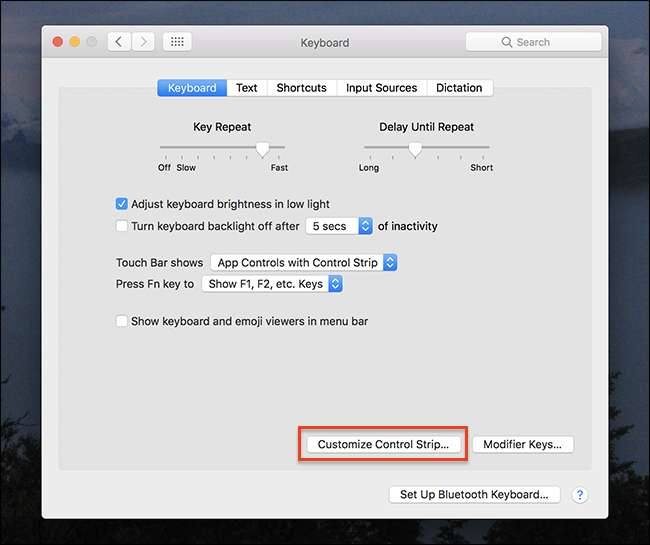
Les icônes de la bande de contrôle commenceront à trembler, tout comme les icônes sur l'iPhone ou l'iPad lorsque vous les réorganisez. Appuyez et faites glisser vos icônes pour les déplacer.
Vous verrez également une variété d'icônes à l'écran.
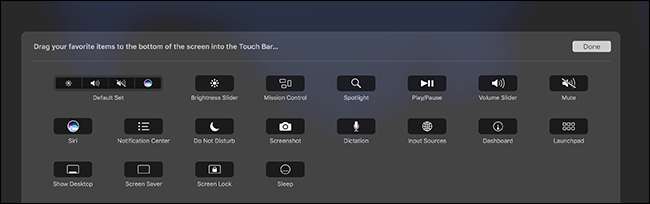
Vous pouvez cliquer et faire glisser les icônes de votre écran principal vers votre barre tactile afin de remplacer tout ce qui s'y trouve. Vous n'êtes pas fan de Siri, mais utilisez le centre de notifications régulièrement? Remplacez un bouton par l'autre; c'est à vous.

Et ce ne sont pas seulement les boutons de la Control Strip à quatre boutons que vous pouvez réorganiser ou remplacer: vous pouvez personnaliser la Control Strip étendue. Appuyez simplement sur la flèche pour développer la bande de contrôle, puis faites glisser les icônes où vous le souhaitez.
Comment personnaliser les contrôles d'application
La personnalisation ne se limite pas non plus à la Control Strip: de nombreuses applications vous permettent de personnaliser leurs App Controls. Si la personnalisation est proposée, vous la trouverez dans la barre de menus sous Affichage> Personnaliser la barre tactile.
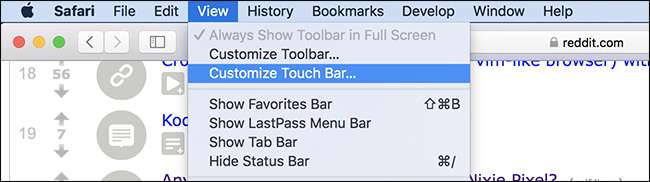
S'il y a une fonction particulière que vous utilisez beaucoup dans un programme, cela vaut la peine de l'essayer. Par exemple: j'aime mode lecteur dans Safari , et vous pouvez ajouter un bouton à la barre tactile correspondant.
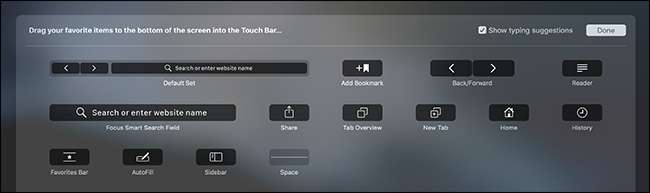
Toutes les applications prenant en charge la barre tactile ne prennent pas en charge la personnalisation, mais cela ne fait pas de mal à regarder. Des ajustements comme celui-ci vous permettent de contrôler la rangée supérieure de votre clavier.






